همچنین شما می توانید برخی از وظایف سیستم را به میل خود تغییر دهید، برای مثال می توانید سیستم را به گونه ای تنظیم کنید که اغلب اوقات یک system restore points ایجاد کند. از این ویژگی زمانی می توانید استفاده کنید که به عنوان مثال سیستم خود را آپدیت کرده اید اما سیستم با مشکلاتی رو به رو شده است در این حالت شما می توانید سیستم خود را به تاریخی که یک restore points ایجاد کرده اید، باز گردانید. همچنین می توانید برای زمانبندی سیستم از برنامه های دیگری نیز استفاده کنید.

وظیفه زمانبند چیست؟
زمانبند سیستم جزئی از ویندوز است که به صورت اتوماتیک وظایف را در یک زمان خاص یا به هنگام پاسخ به یک رویداد خاص اجرا می کند. برای مثال وظایفی که به هنگام روشن شدن کامپیوتر و یا ورود یک کاربر اجرا می شوند.
بسیاری از وظایف سیستم ویندوز نیاز دارند تا در فواصل زمانی منظم اجرا شوند. به عنوان مثال ویندوز به صورت اتوماتیک و به صورت منظم هارددیسک را defragment می کند. ویندوز به جای آن که برنامه ای بنویسد که همیشه در پشت صحنه در حال اجرا باشد، منتظر می ماند تا زمانی که نیاز به defragment بود در زمانی خاص این کار را انجام دهد. وظایف دیگر ویندوز نیز به همین ترتیب زمانبندی و اجرا می شوند.
به جای آن که ویندوز این قابلیت را به طور خودکار در هر برنامه ای که به آن نیاز دارد به صورت اتوماتیک اجرا کند، این وظیفه را بر عهده زمانبند می گذارد تا در صورت درخواست برنامه وظایف را انجام دهد. با استفاده از برنامه های زمانبند دیگر نیز شما می توانید برنامه ریزی های خود را نیز اضافه کنید.
بررسی وظایف سیستم
وظایف سیستم مانند یک جعبه سیاه نیستند بلکه شما می توانید آن ها را مشاهده و بررسی کنید. برای مشاهده انواع زمانبندهای سیستم در Start menu کلمه Task Scheduler را تایپ کنید.
در این حالت فهرستی از پوشه های را مشاهده می کنید.
پوشه Task Scheduler Library را باز کرده و سپس پوشه Microsoft و در نهایت پوشه Windows را باز کنید. در این فولدر انواع وظایف سیستم را مشاهده می کنید.
به عنوان مثال پوشه Defrag شامل وظایفی هستند که به صورت اتوماتیک هارد دیسک شما را یکپارچه می کند. در صورتی که زمان این عمل را تغییر دهید، ویندوز تغییرات جدید را اعمال خواهد کرد. همچنین اگر این گزینه را در زمانبند غیر فعال کنید، ویندوز این کار سیستم را غیر فعال می کند.
هر چند ویندوز و وظایف برنامه ریزی شده بسیار دقیق هستند اما فقط در زمان های خاص اجرا نمی شوند. به عنوان مثال زمانی که شما در حال استفاده از کامپیوتر خود هستید عملیات یکپارچه سازی شروع نمی شود و ویندوز منتظر می ماند تا کامپیوتر شما بیکار شود یا به عبارتی کسی از کامپیوتر استفاده نکند.
همچنین اگر کامپیوتر شما در حال انجام عملیات یکپارچه سازی باشد و شما بخواهید از سیستم استفاده کنید، ویندوز این عملیات را متوقف می کند تا زمانی که شما کامپیوتر را دوباره ترک کنید.
در صورتی که بخواهید جزئیات یک وظیفه را مشاهده کنید می توانید بر روی آن دوبار کلیک کنید. در تب Conditions می توانید محدودیت هایی را اعمال کنید.
برخی از وظایف نیز تنها در موارد و رویدادهای خاص اجرا می شوند. مثلا سرویس صدای سیستم که در فولدر Multimedia وجود دارد زمانی اجرا می شود که کاربری به سیستم وارد می شود که صدای Log in کردن سیستم و مابقی صداها را فراهم می کند.
تعیین وظایفی برای برنامههای دیگر
با استفاده از قابلیت زمانبندی شما می توانید از آن برای انجام کارهای خود استفاده کنید. کارهایی از قبیل به روز رسانی گوگل کروم، گوگل درایو و... به عبارتی نصب سرویسی که به صورت خودکار عملیات به روز رسانی را انجام می دهد. برنامه ای همچون Adobe Flash نیز به مانند برنامه های دیگر نیاز به آپدیت شدن دارد که می توان آن را در زمانبند وظایف قرار داد.
برخی از برنامه ها نیز می توانند از قابلیت زمانبندی استفاده کنند اما این کار را نمی کنند. به عنوان مثال جاوا با استفاده از برنامه ای به نام jusched.exe همواره در پشت صحنه اجرا شده است. برنامه های بسیار دیگری مانند جاوا وجود دارند.




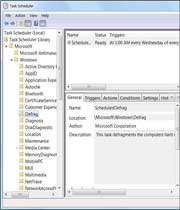
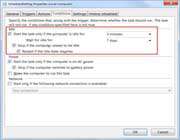
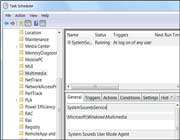
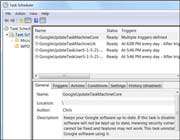
 فیلم آموزشی Introduction to Scripting in Unity
فیلم آموزشی Introduction to Scripting in Unity دانلود فیلم آموزشی چگونه بدون ترس هیپنوتیزم انجام دهیم
دانلود فیلم آموزشی چگونه بدون ترس هیپنوتیزم انجام دهیم